Pada artikel ini, Anda akan belajar cara mengubah kata sandi pengguna di Ubuntu 20.04 LTS. Artikel ini akan mencakup mengubah kata sandi untuk akun pengguna melalui baris perintah dan GUI.
Catatan: Untuk mengubah kata sandi untuk setiap pengguna selain akun pengguna Anda sendiri, Anda memerlukan akun root atau akun standar dengan hak sudo.
Mengubah kata sandi pengguna saat ini melalui baris Perintah
Untuk mengubah kata sandi Anda sendiri, Anda hanya perlu mengetik paswd diikuti dengan nama pengguna:
Setelah menjalankan perintah di atas, Anda akan diminta untuk memasukkan kata sandi saat ini. Setelah Anda memberikan kata sandi saat ini, Anda akan diminta untuk mengatur kata sandi baru untuk akun Anda.

Mengubah kata sandi untuk pengguna lain
Untuk mengubah kata sandi untuk akun selain milik Anda, beralihlah ke akun root atau gunakan akun standar dengan hak sudo.
1. Jika Anda memiliki akses akun root, alihkan ke sana:
$ su -Masukkan kata sandi root dan Anda akan masuk sebagai pengguna root.
Sekarang Anda dapat mengubah kata sandi untuk akun pengguna lain dengan mengetik paswd perintah diikuti dengan nama pengguna:
$ passwd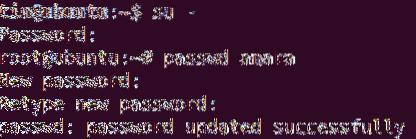
2. Jika Anda memiliki hak sudo, Anda dapat mengubah kata sandi dengan mengetik sudo diikuti oleh paswd perintah dan nama pengguna.
$ sudo passwdMasukkan kata sandi untuk sudo, setelah itu Anda akan dapat mengubah kata sandi untuk akun pengguna lain. Masukkan kata sandi lalu masukkan lagi untuk mengonfirmasi.
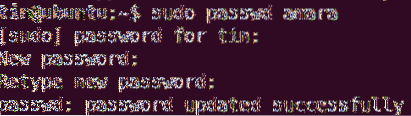
Output di atas menunjukkan kata sandi baru telah berhasil diperbarui.
Jika Anda bukan pengguna root dan mencoba mengubah kata sandi untuk pengguna lain, Anda akan melihat pesan berikut:

Mengubah kata sandi pengguna root melalui baris Perintah
Untuk mengubah kata sandi untuk pengguna root, beralihlah ke akun root atau gunakan akun standar dengan hak sudo.
1. Jika Anda memiliki akses akun root, alihkan ke sana:
$ su -Masukkan kata sandi untuk akun root dan Anda akan masuk sebagai pengguna root.
Sekarang Anda dapat mengubah kata sandi untuk akun pengguna root sebagai berikut:
$ passwd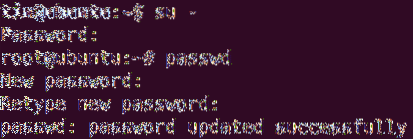
2. Jika Anda memiliki hak sudo, Anda dapat mengubah kata sandi dengan mengetik sudo diikuti oleh paswd perintah dan akar.
$ sudo passwd rootMasukkan kata sandi untuk sudo, setelah itu Anda akan diminta untuk mengatur kata sandi baru untuk akun root. Masukkan kata sandi baru lalu masukkan lagi untuk mengonfirmasinya.
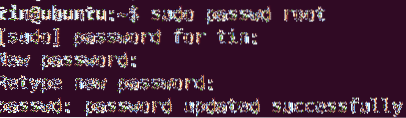
Output di atas menunjukkan kata sandi baru telah berhasil diperbarui.
Mengubah kata sandi pengguna melalui UI
1. Buka Pengaturan utilitas menggunakan menu klik kanan dari desktop.
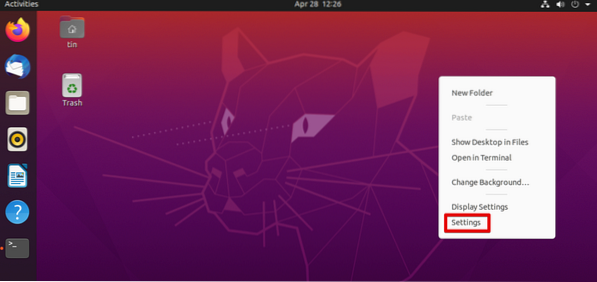
2. Kemudian navigasikan ke Pengguna tab dari panel kiri. Klik Membuka kunci tombol di pojok kanan atas.
Kami tidak perlu membuka kunci jika kami mengubah kata sandi pengguna saat ini. Namun, untuk mengubah kata sandi akun lain, kami harus membukanya.
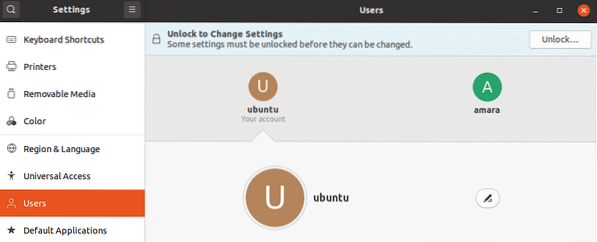
Pada dialog berikut, ketikkan kata sandi dan klik Otentikasi tombol.
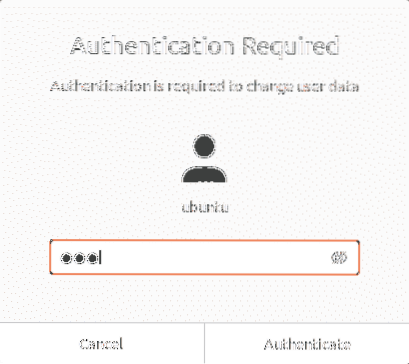
Pilih akun pengguna yang ingin Anda ubah kata sandinya. Di bawah Otentikasi & Masuk bagian, klik Kata sandi bidang.
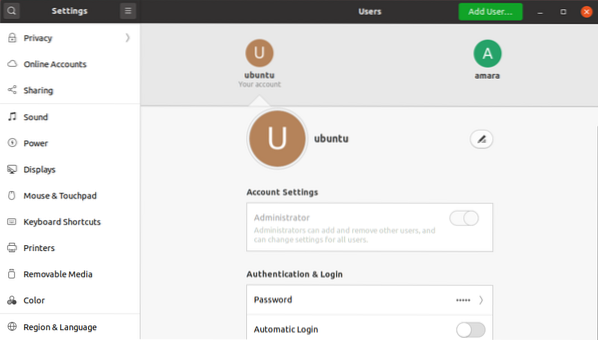
Pengikut Ganti kata sandi dialog akan muncul. Jika Anda mengubah kata sandi untuk pengguna saat ini, Anda harus memberikan kata sandi saat ini. Kemudian di bidang berikutnya, masukkan dan masukkan kembali kata sandi baru untuk mengonfirmasinya. Setelah selesai, tekan tombol Perubahan tombol.
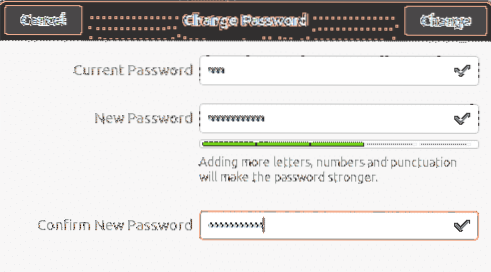
Sekarang kata sandi baru telah berhasil ditetapkan.
Hanya itu yang ada untuk itu! Apakah Anda menggunakan baris perintah atau mengikuti prosedur UI untuk mengubah kata sandi akun pengguna, itu hanya melibatkan beberapa langkah sederhana. Anda dapat mengikuti salah satu prosedur untuk mengubah kata sandi akun pengguna berdasarkan preferensi Anda dan kemudahan instalasi.
 Phenquestions
Phenquestions


